크로스페이드 방법 Spotify 노래 및 원활한 전환 활성화
의 모든 사용자를 위해 Spotify 아직 모르는 사람은 실제로 가질 수 있습니다. Spotify 크로스페이드 노래 귀하의 계정으로. 그만큼 Spotify 크로스페이드 기능을 사용하면 이전 곡이 거의 끝날 때마다 곡이 계속 멈추는 것을 방지할 수 있습니다. 좋아하는 음악을 듣고 Spotify 일시 중지나 중단이 발생하지 않으면 음악이 정말 최고입니다. 우리 모두는 분명히 우리가 연주하는 노래 사이에 부드러운 전환을 원할 것이므로 Spotify 크로스페이드 노래는 실제로 우리에게 유리합니다.
와 Spotify의 크로스페이드 노래 기능을 사용하면 음악이 멈추지 않고 직접 노래를 멈출 때까지 계속 재생됩니다. 전환이 지속되는 기간을 조정할 수도 있습니다. 따라서 이에 대한 자세한 내용과 정의를 알아보려면 Spotify 크로스페이드 노래 기능, 찾을 수 있는 위치 및 자신의 재생 목록에서 작동하게 하는 방법에 대해 이 기사에서는 언급된 노래에 대해 알아야 할 모든 기본 단계를 다룹니다. Spotify 크로스페이드 노래.
기사 내용 1부. 노래 크로스페이드 기능은 무엇인가요? Spotify 평균?2부. 활성화 방법 Spotify 크로스페이드?3부. 크로스페이드에 가장 적합한 노래 Spotify4 부. 개요
1부. 노래 크로스페이드 기능은 무엇인가요? Spotify 평균?
주변에서 흘러나오는 노래를 DJ가 컨트롤하는 콘서트에 가본 적이 있나요? 그렇다면 노래 사이에 죽은 공기가 없다는 것을 눈치 챘습니까? 이 방법을 실제로 Crossfading이라고 합니다. 곡의 크로스페이드는 현재 재생 중인 곡이 끝나려고 할 때마다 새 곡이 시작될 때마다 소리가 잘리는 것을 방지하기 위해 DJ가 사용하는 전략입니다.
간단하게 말하자면, 이전 트랙의 페이드 아웃과 다음 사운드의 페이드 인입니다. 그리고 당신이 사용하는 경우 Spotify 이제 꽤 오랜 시간 동안 음악 앱을 사용할 수 있다는 것을 알아야 합니다. Spotify 크로스페이드 노래도 마찬가지입니다.
DJ들이 이 곡들을 크로스페이드하는 전략을 취하는 주된 이유 중 하나는 분명히 전곡이 막 끝난다고 해서 관객들이 느꼈던 거친 에너지와 강렬한 분위기를 죽이지 않기 때문이다. 당신이 청중의 일부라면, 이것은 사실 뭔가 이상하고 편안하지 않은 느낌이 들죠?
최고의 크로스페이드 시간은 언제입니까 Spotify?
DJ로서 당신이 이러한 당혹감을 피하고 싶지 않다면 최고의 크로스페이드 시간을 알아야 합니다. Spotify. 일반적으로 개인 장치에서 음악을 들을 때 최적의 크로스페이드 시간은 5~6초가 이상적입니다. 그러나 다양한 음악 장르에서는 다양한 크로스페이드 지속 시간이 도움이 될 수 있습니다. 예를 들어, 전자 음악이나 댄스 음악과 같은 장르는 원활한 흐름을 유지하기 위해 더 긴 크로스페이드 기간(6~12초)이 도움이 될 수 있는 반면, 팝이나 록 등의 경우에는 더 짧은 기간(1~5초)이 더 적합할 수 있습니다. . 따라서 최적의 크로스페이드 타이밍은 사용자의 개인 선호도에 따라 달라집니다.
2부. 활성화 방법 Spotify 크로스페이드?
당신도 가질 수 있다는 것은 이미 얼마 전에 언급되었습니다. Spotify 곡을 크로스페이드하지만 활성화되지 않기 때문에 Spotify 기본적으로 특정 앨범의 전환을 망칠 수 있으므로 사용자가 직접 활성화해야 합니다. 그래서, 나는 당신이 가질 수있는 방법에 대한 단계 아래에 있습니다. Spotify PC와 휴대폰을 통해 노래를 크로스페이드합니다.
사용 설정 방법 Spotify 컴퓨터의 크로스페이드
1 단계. 가장 먼저 해야 할 일은 설치된 Spotify 컴퓨터의 앱. 앱이 이미 열리면 화면의 오른쪽 상단을 살펴보고 사용자 이름 바로 옆에 아래쪽을 가리키는 화살표를 확인하십시오. 그것을 클릭하십시오.
2단계. 다음에 표시된 옵션 세트에서 "설정"을 클릭합니다.
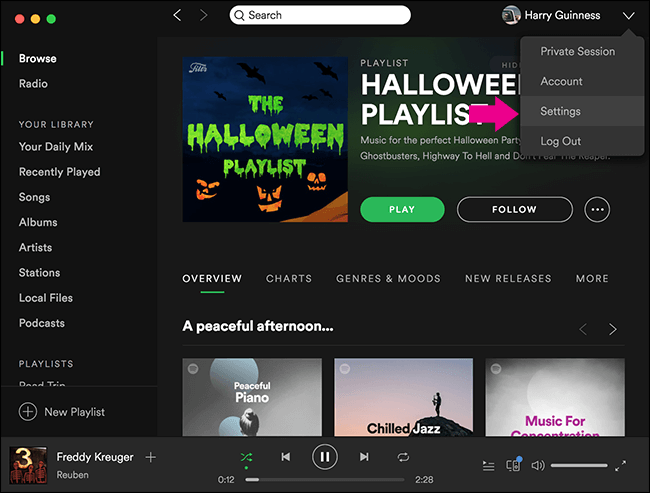
3단계. 설정 섹션에서 "고급 설정 표시" 버튼이 나타날 때까지 화면의 마지막 부분까지 위로 스크롤합니다.
4단계. 그런 다음 재생 섹션에서 "Crossfade Songs" 옆에 있는 버튼을 전환하여 활성화하고 자신만의 노래를 만듭니다. Spotify 크로스페이드 노래.
5단계. 실제로 "Crossfade Songs"라는 단어 바로 옆에 슬라이더가 있습니다. 두 곡의 크로스페이드를 지속하려는 기간에 따라 슬라이드하세요. 0~12초까지 슬라이드할 수 있습니다.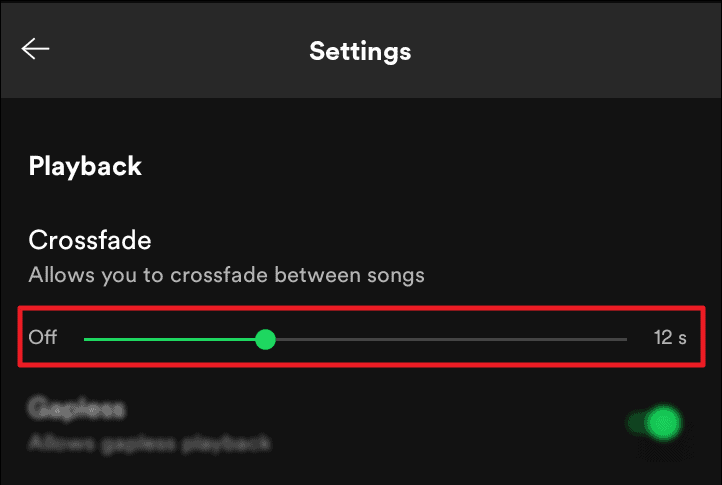
사용 설정 방법 Spotify 스마트폰의 크로스페이드
1단계. 첫 번째 단계는 다음과 같습니다. Spotify 휴대전화에서 앱을 열었습니다. 그 직후 홈 화면 맨 아래에 있는 "내 라이브러리" 탭을 선택합니다.
2단계. 이제 화면 오른쪽 상단을 살펴보고 설정을 나타내는 기어 아이콘을 확인하세요.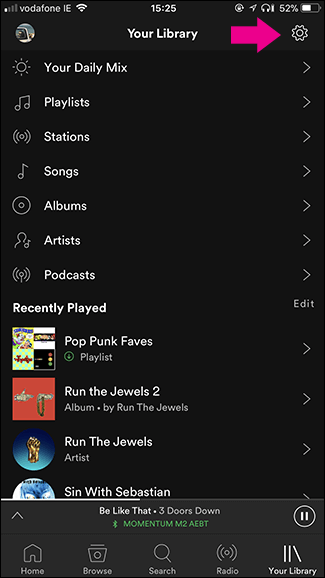
3단계. 설정 섹션에서 재생 옵션을 클릭합니다.
4단계. 재생 섹션에는 이퀄라이저, 오프라인, 크로스페이드 등을 포함한 더 많은 옵션이 표시됩니다. 언급된 것 중에서 "크로스페이드"를 클릭한 다음 크로스페이드 지속 시간에 따라 슬라이더를 바로 아래로 이동합니다.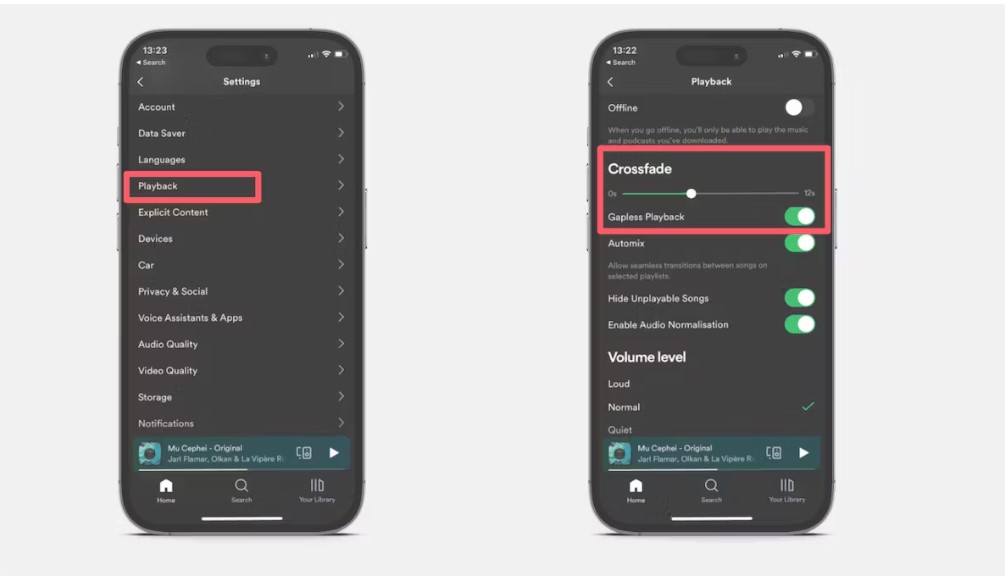
위에서 자세히 설명한 모든 단계를 따르면 다음을 수행할 수 있습니다. Spotify 모든 곡에서 성공적으로 크로스페이드 Spotify 데스크탑 버전이든 모바일 버전이든 가지고 있는 버전입니다.
3부. 크로스페이드에 가장 적합한 노래 Spotify
노래 목록에 있는 노래의 순서나 배열에 대해 이미 많은 생각을 했을 수도 있지만 모든 노래가 다른 노래의 앞이나 뒤에 잘 어울리지 않는다는 사실을 피할 수는 없습니다. 따라서 Spotify 프리미엄 구독, 이 문제는 당신을 그렇게 괴롭히거나 걱정하지 않을 것입니다. 왜냐하면 Spotify 사용자가 원하는 경우 12초 이내 또는 XNUMX초 단위로 노래 목록의 곡을 혼합할 수 있는 Crossfade라는 기능이 있습니다. 가지고 Spotify 노래를 크로스페이드하면 말 그대로 노래 충돌을 피할 수 있으며 매우 부드러운 방식으로 스트리밍할 수도 있습니다.
여기에 사용을 고려할 수 있는 가장 권장되는 노래가 있습니다. Spotify 크로스페이드 노래 기능.
- 에르키
- Love is lost - DFA를 위한 James Murphy의 Hello Steve Reich Mix
- 지루한 천사
- 매우 큰 녹색 삼각형
- 히어로 브라더
- 이런 날
- 라모르 네상
- 기어드 피아노
- 당신이 전에 한 모든 것 - Dixon Remix
- 39 단계
- Magical Boy-Matthew Herbert의 'Not 'Til It Stops Mix'
- 레이더 버전
- Heaven - Blawan 리믹스
- Bwiti Initiate4부. 얻는 방법 Spotify 프리미엄 요금을 지불하지 않고 노래?
음악을 듣는 것은 편안하고 좋은데 무료로 들으면 훨씬 좋겠죠? 와 함께 Spotify 무료, 인터넷에 연결되어 있으면 언제든지 좋아하는 노래에 액세스할 수 있지만 물론 몇 가지 제한 사항이 있습니다. 따라서 이러한 제한에서 벗어나려면 계정을 다음으로 업그레이드하십시오. Spotify 프리미엄이 가장 좋은 아이디어가 될 것입니다. 그러나 사용할 수 있는 월예산이 없는 경우 Spotify 프리미엄 계정에 대해 알고 TuneSolo Spotify 음악 변환기 당신에게 큰 도움이 될 것입니다. TuneSolo Spotify Music Converter는 실제로 Premium 사용자가 즐기는 기능과 서비스를 경험할 수 있도록 도와주는 음악 변환기입니다. 이 주목할만한 음악 변환기에 대해 자세히 알려주십시오. TuneSolo, 아래에서 주요 기능을 학습하여.
의 주요 기능 TuneSolo Spotify 음악 변환기
개 심자 Spotify 다른 오디오 형식으로 음악
TuneSolo Spotify 음악 변환기는 매우 유능합니다 좋아하는 변환 Spotify 어떤 형식으로든 노래를 MP3, WAV, AAC 및 FLAC 출력 형식을 포함합니다.
다운로드 Spotify 음악
의 또 다른 특징 TuneSolo 가장 사랑하는 모든 것을 다운로드할 수 있는 기능입니다. Spotify 당신의 장치에 노래. 저장하려는 모든 노래의 이름을 지정하고 TuneSolo 도움이 될 수 있습니다.
오프라인 재생
TuneSolo Spotify Music Converter를 사용하면 오프라인에서도 노래를 즐길 수 있습니다. 변환 및 다운로드 기능을 통해 다음도 할 수 있습니다. 오프라인으로 노래 듣기 인터넷 연결이나 모바일 데이터 연결을 위한 안정적인 신호가 필요하지 않습니다.
빠른 변환 속도
TuneSolo 실제로 최대 5배의 변환 속도로 전체 프로세스를 완료할 수 있습니다. 이것은 다른 변환기의 변환 속도보다 훨씬 빠릅니다. 몇 분만 투자하면 이미 수십 개의 변환된 노래를 가질 수 있으므로 많은 시간을 절약할 수 있습니다.
다양한 기기에서 노래 재생
조금 전에 언급한 오디오 형식은 실제로 DRM으로 보호된 원곡과 달리 많은 장치에서 액세스할 수 있습니다. Spotify. 이 기능의 도움으로 모든 사용자는 실제로 주변의 많은 뮤직 플레이어에서 재생할 수 있습니다.
ID3 태그 및 메타데이터 정보 보존
ID3 태그 및 메타데이터 정보는 식별에 사용되기 때문에 두 가지 중요한 세부 정보입니다. Spotify 노래. 다행스럽게도, TuneSolo Spotify 음악 변환기는 변환 프로세스 후에도 이러한 세부 정보를 유지할 수 있습니다.
기술 지원 팀의 무료 업데이트 및 도움
의 사용자였다면 TuneSolo Spotify 음악 변환기, 사용 가능한 업데이트가 있을 때마다 무료 업데이트를 받을 수 있습니다. 또한 진행 중 문제가 발생하면 기술 지원팀의 도움과 안내를 요청할 수 있습니다.
다운로드하는 방법 Spotify 무료 음악
1단계. 다운로드 및 실행 TuneSolo Spotify 음악 변환기
가장 먼저 해야 할 일은 애플리케이션 스토어로 이동하여 거기에서 앱을 다운로드하는 것입니다. 또 다른 옵션은 공식 웹 사이트를 방문하는 것입니다. TuneSolo 거기에서 앱을 다운로드하십시오. 앱을 완전히 다운로드한 직후 기기에 설치하여 실행합니다.
2단계. 노래 업로드 TuneSolo Spotify 음악 변환기
앱을 설치한 후 음악 라이브러리를 읽고 인식할 때까지 몇 분 정도 기다립니다. 완료되면 이제 노래를 변환기에 업로드할 수 있습니다. 업로드할 때 링크를 복사한 다음 할당된 영역에 붙여넣기만 하면 됩니다. 또 다른 옵션은 음악 라이브러리에서 노래를 끌어서 음악 변환기에 놓는 것입니다.

3 단계. 노래 및 출력 폴더의 출력 형식 선택
노래가 이미 장치에 업로드되었으므로 이제 출력 형식 선택을 시작할 수 있습니다. MP3, WAV, AAC 및 FLAC 출력 형식 중에서 선택할 수 있습니다. 그 후에 변환된 노래를 나중에 저장할 출력 폴더를 선택할 수도 있습니다.

4단계. "모두 변환" 버튼 클릭
노래가 이미 업로드되고 출력 형식도 이미 설정되면 이제 "모두 변환" 버튼을 클릭하여 마침내 변환 프로세스를 시작할 수 있습니다.

5단계. 변환된 노래 가져오기
변환 프로세스가 완료되면 이제 노래를 확인하고 장치에 직접 저장할 수 있습니다. "출력 파일 보기" 버튼을 클릭하면 노래를 찾을 수 있습니다.
4 부. 개요
Spotify 우리에게 지금까지 출시된 최고의 음악을 제공할 수 있다는 것은 이미 그러한 음악 제공업체를 보유할 가치가 있는 충분한 이유입니다. 언급한 바와 같이, 그것은 많은 사람들에게 유익하고 유리한 많은 기능과 서비스를 가지고 있습니다.
우리는 가질 수 있습니다 Spotify 곡을 크로스페이드하고 한 곡을 다른 곡으로 부드럽게 전환할 수 있습니다. 한편, 알아두면 좋은 점 TuneSolo Spotify 음악 변환기는 장치에 노래를 다운로드하는 데 완벽한 놀라운 도구입니다. TuneSolo 확실히 프리미엄 사용자가 즐기는 것과 동일한 기능을 즐길 수 있습니다.